Операционная система Windows 10 была выпущена в прошлом 2015 году. С тех пор почти все пользователи теперь используют новую операционную систему Windows, разработанную Microsoft. Новая ОС Windows предоставляет своим пользователям лучшую, намного более быструю и более эффективную операционную систему. Хотя процесс обновления до новой версии довольно прост и включает в себя простые для выполнения шаги, тем не менее, были сообщения от пользователей, что процесс обновления не может загрузить и установить новое обновление Windows 10, потому что он застревает при проверке обновлений. В этом последнем выпуске нашей серии по устранению неполадок мы рассмотрим, как исправить настройку Windows 10, зависшую при проверке обновлений.
Что делать, если установка Windows 10 зависает при проверке обновлений
Перед выполнением рекомендуемых ниже методов устранения неполадок лучше всего сначала перезагрузить компьютер с Windows. Это действие обновляет ОС и удаляет все поврежденные временные данные, которые могут быть причиной проблемы.
Метод 1. Проверьте дату и время
Бывают случаи, когда неправильная дата и время могут иногда вызывать обновления и настраивать связанные проблемы на вашем компьютере. Убедитесь, что на вашем компьютере установлены правильная дата и время, чтобы предотвратить возникновение проблемы.
Чтобы проверить правильность даты и времени:
- Щелкните правой кнопкой мыши панель задач часов, расположенную в правом нижнем углу

- Нажмите “Настроить дату и время”

- В разделе “Дата и время” , убедитесь, что опция «Установить время автоматически» включена. Если нет, включите его.

- Нажмите кнопку «Синхронизировать сейчас» под параметром «Синхронизировать часы».

Проверьте, не зависло ли обновление Windows 10 при проверке наличия обновлений. по-прежнему возникает.
Метод 2. Запустите средство устранения неполадок Центра обновления Windows
Инструмент, который используется для диагностики и устранения проблем, связанных с обновлением Windows. . Запустите средство устранения неполадок Центра обновления Windows, чтобы проверить наличие проблем, связанных с обновлением, которые не позволяют завершить настройку Windows 10.
- Нажмите Пуск или Windows клавиша с логотипом расположена в нижнем левом углу.
- Нажмите Настройки , значок в виде шестеренки, чтобы открыть раздел настроек Windows.
- Щелкните вкладку Обновление и безопасность .
- Щелкните Устранение неполадок на левой панели.
- Нажмите Дополнительные средства устранения неполадок на правой панели.
- Нажмите Центр обновления Windows в разделе “Начало работы”. .
- Нажмите кнопку Запустить средство устранения неполадок .. Откроется новое окно, и Windows обнаружит проблемы.
- После того, как процесс будет завершен и он не сможет определить никаких проблем, нажмите Закрыть и выйти из раздела настроек. В случае обнаружения проблемы отобразятся рекомендуемые решения по ее устранению.
После выполнения средства устранения неполадок Центра обновления Windows проверьте, не застрял ли установленный Windows 10 при проверке наличия обновлений во время установки. по-прежнему возникает.
Метод 3. Перезапустите службу Центра обновления Windows после удаления загруженного содержимого.
Этот метод включает три шага: Отключение Центра обновления Windows , удаление загруженных файлов и последующее включение службы обновления Windows
Шаг 1. Отключите службу обновления Windows
Есть два способа отключить службу Центра обновления Windows:
Использование служб:
- Нажмите клавишу Windows + R на клавиатуре, чтобы открыть Диалоговое окно RUN
- В диалоговом окне RUN введите «services.msc» и нажмите Enter или нажмите OK, чтобы открыть окно служб.
- Прокрутите вниз и найдите Службу обновления Windows из списков служб.
- Щелкните службу правой кнопкой мыши и выберите “Свойства” в раскрывающемся списке. меню.
- В разделе “Свойства” нажмите кнопку “СТОП” под статусом службы.
- Нажмите “Применить”, чтобы применить сделанные изменения.
- Нажмите “ОК”. для выхода из раздела свойств.
Использование командной строки:
- Введите командную строку в панель поиска, расположенная в левом нижнем углу.
- Щелкните правой кнопкой мыши результат командной строки и выберите в раскрывающемся меню «Запуск от имени администратора».
- В окне командной строки введите следующую команду «net stop wuauserv» и нажмите Enter.
Шаг 2: Удалите загруженные файлы
Загруженные файлы из обновлений хранятся в папках на вашем компьютере, удаляя все обновленные файлы, которые уже присутствуют в папке, чтобы они были доступны для новых обновлений.
- Нажмите Windows + E на клавиатуре.
- Перейдите по этому адресу на вашем компьютере: C: Windows SoftwareDistribution.
- Нажмите CTRL + A на клавиатуре, чтобы выделить все на t папка распространения программного обеспечения.
- Щелкните правой кнопкой мыши выделенные записи и выберите “Удалить” в раскрывающемся меню.
Шаг 3. Включите Служба обновления Windows
Использование служб:
- Нажмите клавишу Windows + R на клавиатуре. чтобы открыть диалоговое окно RUN.
- В диалоговом окне RUN введите «services.msc» и нажмите Enter или щелкните OK, чтобы открыть раздел служб.
- Прокрутите вниз и найдите Windows Обновите службу из списков служб.
- Щелкните службу правой кнопкой мыши и выберите “Свойства” в раскрывающемся меню.
- В разделе “Свойства” выберите параметр “ПУСК” под службой. статус.
- Нажмите “Применить”, чтобы применить сделанные изменения.
- Нажмите “ОК”, чтобы выйти из раздела свойств..
Использование командной строки:
- Введите командную строку в строке поиска, расположенной в нижний левый.
- Щелкните правой кнопкой мыши результат командной строки и выберите в раскрывающемся меню «Запуск от имени администратора».
- В окне командной строки введите следующую команду «net start wuauserv »и нажмите Enter.
Метод 4: временно отключить антивирусную программу
Вполне возможно, что Антивирус или сторонняя антивирусная программа на вашем компьютере может привести к зависанию Windows 10 при проверке обновлений. Чтобы проверить, не в этом ли причина, попробуйте временно отключить антивирусную программу.
Если вы используете Avast, AVG, McAfee, вы можете обратиться к ссылке на статью в поле описания этого видео на как временно отключить антивирусную программу.
Если у вас установлен Защитник Windows, выполните следующие действия:
- В левом нижнем углу окна нажмите на Пуск или клавиша с логотипом Windows .
- Нажмите Настройки , который представляет собой значок в виде шестеренки. Откроется раздел настроек Windows.
- В разделе настроек Windows нажмите Обновление и безопасность.
- Нажмите Безопасность Windows , которая находится на левой панели.
- Нажмите Защита от вирусов и угроз в разделе областей защиты.
- В новом окне нажмите Управление настройками в настройках защиты от вирусов и угроз.
- Затем ВЫКЛЮЧИТЕ Защита в реальном времени .
- Перезагрузите компьютер.
Для AVG:
- Дважды щелкните значок AVG на панели задач.
- Щелкните Временно отключите защиту AVG .
- Выберите, как долго вы хотите, чтобы AVG был отключен и хотите ли вы, чтобы AVG также отключила свой брандмауэр. Нажмите OK, чтобы отключить антивирусную программу.
Для McAfee:
- Double- щелкните значок McAfee на панели задач.
- Щелкните
- Диалоговое окно В окне с предупреждением о том, что защита McAfee будет отключена, нажмите Да, чтобы отключить антивирусную программу.
Для Avast:
- Дважды щелкните значок Avast на панели задач.
- Щелкните Контроль защиты Avast .
- Найдите параметры для отключения программы – варианты включают отключение на 10 минут, час, пока компьютер не будет перезагружен, или навсегда (пока вы сами не включите его снова). Выберите наиболее подходящий вариант и используйте его для отключения программы.
Убедитесь, что установленная Windows 10 застряла при проверке обновлений. Проблема все еще возникает..
Метод 5: Проверьте соединение Wi-Fi
Есть случай, когда установка Windows застревает при проверке обновлений, если вы подключение к медленному или нестабильному интернет-соединению. Это может быть вызвано проблемой с вашим беспроводным драйвером или используемой вами операционной системой, которая не принимает установку нового обновления с использованием беспроводного соединения.
Переключение с беспроводного соединения к проводному соединению иногда может помочь решить проблему. Кабель Ethernet может помочь. Таким образом, скорость интернета с использованием кабеля Ethernet выше и надежнее, чем при беспроводном подключении.
Проверьте, не возникает ли проблема с установкой обновления Windows 10, застрявшей при проверке обновлений.
Метод 6. Проверьте свободное место на диске
Существует вероятность того, что при обновлении до Windows 10 он зависает при проверке обновлений из-за отсутствия или нехватки места на диске место на вашем компьютере, что он не может продолжить процесс настройки. Попробуйте проверить свой компьютер на наличие места на диске и посмотреть, достаточно ли места на диске для загрузки и завершения настройки Windows 10.
Вот как проверить наличие места на диске:
- Нажмите клавишу Windows + E на клавиатуре, чтобы открыть Проводник.
- Нажмите Этот компьютер
- В разделе устройств и дисков будут показаны все подключенные устройства и диски.
- Щелкните правой кнопкой мыши на диске, а затем выберите Свойства из раскрывающегося меню.
- В разделе свойств щелкните вкладку Общие . Вы увидите, сколько свободного места доступно, а также используемое пространство.
- Щелкните вкладку Очистка диска .
- В разделе «Очистка диска» проверьте все параметры и нажмите OK. Windows начнет очистку вашего диска. Подождите, пока он завершится, так как это может занять несколько минут в зависимости от количества файлов на диске, которые необходимо очистить.
Убедитесь, что установленная Windows 10 застряла при проверке обновлений проблема все еще возникает.
Метод 7. Сброс компонентов Центра обновления Windows
Если вышеуказанные шаги не помогли исправить Windows Set up 10 Застрял при проверке обновлений, попробуйте вручную сбросить компоненты обновления Windows с помощью командной строки. Это действие удаляет поврежденные и поврежденные файлы, что не позволяет Windows 10 зависать при проверке обновлений.
- Введите Командная строка в строке поиска. в Windows, расположенном в левом нижнем углу.
- Щелкните правой кнопкой мыши первый результат и выберите «Запуск от имени администратора» для доступа администратора командной строки. Если появится запрос управления учетной записью пользователя (UAC), нажмите OK.
- В окне командной строки введите следующие команды по порядку, а затем нажимайте клавишу Enter после каждой команды.
- Введите чистые стоповые биты и нажмите Enter.
- Введите net stop wuauserv и нажмите Enter.
- Введите net остановите cryptSvc , затем нажмите Enter.
- Введите net stop msiserver , затем нажмите Enter.
- Введите ren C: Windows SoftwareDistribution SoftwareDistribution. old , затем нажмите Enter.
- Введите ren C: Windows System32 catroot2 Catroot2.old и нажмите Enter.
- Введите net start bits и нажмите Enter.
- Введите net start wuauserv и нажмите Enter.
- Введите net start cryptSvc и нажмите Enter.
- Введите net start msiserver и нажмите Enter.
- Нажмите Закрыть , чтобы закрыть окно командной строки.
- Перезагрузите компьютер.
После полной перезагрузки компьютера проверьте, не возникает ли проблема с установкой Windows 10, застрявшей при проверке обновлений.
Выполнив указанные шаги, вы успешно исправите Windows 10, застрявшую при проверке обновлений
Посетите наш канал на YouTube TheDroidGuy, чтобы увидеть больше видео по устранению неполадок.
Источник: digitdocom.ru
Windows не может обновить данные реестра при установке
Если вы столкнулись с сообщением об ошибке Windows не может обновить данные реестра при установке когда вы пытаетесь установить Windows 10, этот пост призван помочь вам. В этом посте мы предложим наиболее подходящие решения, которые вы можете попытаться решить, чтобы успешно решить эту проблему.
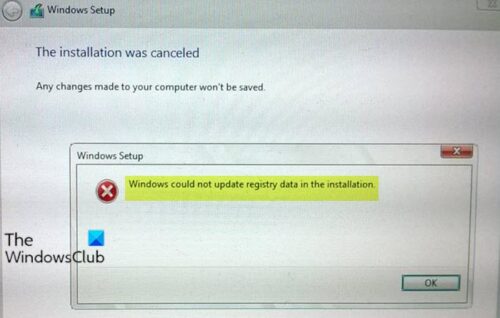
Windows не может обновить данные реестра при установке
Если вы столкнулись с этой проблемой, вы можете попробовать наши рекомендуемые решения ниже в произвольном порядке и посмотреть, поможет ли это решить проблему.
- Создайте новый установочный носитель Windows 10
- Преобразовать диск в GPT
- Запустите CHKDSK
- Замените жесткий диск.
Давайте посмотрим на описание процесса, связанного с каждым из перечисленных решений.
1]Создайте новый установочный носитель Windows 10.
Вероятно, файл образа Windows 10 на установочном носителе поврежден или отсутствуют некоторые важные файлы.
Это решение требует, чтобы вы создали другой установочный носитель, а затем повторили процедуру установки.
Если вы все еще получаете сообщение об ошибке, вы можете попробовать следующее решение.
2]Преобразовать диск в GPT
MBR (основная загрузочная запись) и GPT (таблица разделов GUID) — это два разных способа хранения информации о разделах на диске. Эта информация включает в себя начало и начало разделов, поэтому ваша операционная система знает, какие секторы принадлежат каждому разделу и какой раздел является загрузочным. Вот почему вам нужно выбрать MBR или GPT перед созданием разделов на диске.
GPT — это новый стандарт, который постепенно заменяет MBR. Он связан с UEFI, который заменяет устаревший BIOS чем-то более современным. GPT, в свою очередь, заменяет систему разметки MBR чем-то более современным. Она называется таблицей разделов GUID, потому что каждый раздел на вашем диске имеет «глобальный уникальный идентификатор» или GUID — произвольную строку такой длины, что каждый раздел GPT на Земле, вероятно, имеет свой собственный уникальный идентификатор.
Это решение требует, чтобы вы преобразовали свой диск в GPT, а затем повторите попытку установки Windows 10 и посмотрите, завершится ли она без ошибок.
3]Запустите CHKDSK
Использование CHKDSK также является одним из эффективных решений этой проблемы.
Чтобы запустить CHKDSK, сделайте следующее:
- Нажмите Клавиша Windows + R для вызова диалогового окна «Выполнить».
- В диалоговом окне «Выполнить» введите cmd а затем нажмите CTRL + SHIFT + ВВОД , чтобы открыть командную строку в режиме администратора / с повышенными правами.
- В окне командной строки введите команду ниже и нажмите Enter.
chkdsk /x /f /r
Вы получите следующее сообщение:
Chkdsk не может работать, потому что том используется другим процессом. Вы хотите запланировать проверку этого тома при следующем перезапуске системы? (Да / Нет).
- нажмите Y нажмите на клавиатуре, а затем перезагрузите компьютер, чтобы CHKDSK проверил и исправил ошибки на жестком диске компьютера.
После завершения CHKDSK повторите установку Windows 10. Если проблема не исчезнет, попробуйте следующее решение.
4]Замените жесткий диск.
На этом этапе, если вы все еще боретесь с этой ошибкой, можно с уверенностью предположить, что у вас неисправный диск. В таком случае вам необходимо заменить диск на исправный. Чтобы быть уверенным, что диск вышел из строя или он неизбежен, вы можете проверить его работоспособность с помощью SMART.
Надеюсь, этот пост окажется для вас полезным!
Источник: zanz.ru
Проблемы с установкой Windows 7


apsent254109
Отправлено 15 Декабрь 2011 — 23:48
apsent254109

хелп хелп хелп . проблема с установкой Windows 7. комп новый , версия Windows 7 проф, ставится все(Windows XP , ubuntu, и все остальное), грузятся все лайвсиди, пробовал тестить и память и проц. не ставиться только семерка. гружусь с диска(лицензия) , все как положенно, копирует, разархивирует , обновления. когда перезагрузиться начинает писать что «программа установки обновляет параметры реестра». на этом все. тупо вылетает на перезагрузку. дальше по кругу. правда вылетает при перезагрузке на выбор режима загрузки сисиемы(безопасный там и все такое) , но ничего там не помогает. кто знает в чем прикол прошу помощи.
#282 

veremi1
Отправлено 16 Декабрь 2011 — 00:27

1. Модель материнки/ноута да и вообще всего железа, что воткнуто?
Нет ли лишних проводов воткнутых (hdmi и т.д), вторых мониторов.
2. В каком режиме винчестр устанавливает семерку: IDE или AHCI? В биосе посмотри.
3. Не разогнана ли материнка или другие комплектующие? Сбрось биос в заводские установки, а потом подстрой под себя.
4. Так же рекомендуется обновить биос материнки на последнюю версию.
Пиши, есть еще потом идеи.
Experto credite
#283 

Kopcap
Отправлено 18 Январь 2012 — 01:16

У меня проблема с установкой. Хочу поставить семёрку второй системой (ХР хочу оставить), но во время установки инсталяция зависает. При этом на другом компе без проблем две систему установлены. Говорят что вроде с материнкой конфликт идёт. Как нибудь эту проблему можно решить?
#284 

veremi1
Отправлено 18 Январь 2012 — 15:05

Как нибудь эту проблему можно решить?
Наверно можно, только ответь сначала на вопросы с моего поста выше (над твоим).
Experto credite
#285 

apsent254109
Отправлено 20 Январь 2012 — 18:25
apsent254109

1. Модель материнки/ноута да и вообще всего железа, что воткнуто?
Нет ли лишних проводов воткнутых (hdmi и т.д), вторых мониторов.
2. В каком режиме винчестр устанавливает семерку: IDE или AHCI? В биосе посмотри.
3. Не разогнана ли материнка или другие комплектующие? Сбрось биос в заводские установки, а потом подстрой под себя.
4. Так же рекомендуется обновить биос материнки на последнюю версию.
Пиши, есть еще потом идеи.
проблему решил!!)) даже со стандартными настройками биоса (по моему умозаключению) процессор при вычислениях выдавал ошибки(сильно разогнан), частоту понизил и семерка встала нормально. но ключ мне пришлось ставить не родной (потыкал пару лоадеров). почему родной не катит не знаю.
мог бы написать про железо компа , да вот только тот не мой был.
#286 

didyk1991
Отправлено 14 Декабрь 2014 — 17:12

здравствуйте рябятки помогите у меня такая проблема не могу поставить виндовс на нет бук samsung 127n установка виндовс на данный диск невозможна. Возможно оборудование даного компьютера не поддерживает загрузку с данного диска. Убедитесь что контроллер даного диска включен в биос компьютера.
#287 

defirede
Отправлено 31 Декабрь 2014 — 23:16

У меня следующая проблема. Раньше стояла Windows 7, всё работало отлично,. Потом я решил поставить другую Windows 7 с другого сайта, тоже всё работало прекрасно, Потом я зашёл сюда и увидел возможность поставить Windows 7 без KMS и прочего, то есть с помощью одного ключе.
Такие же образом, как раньше начал установку Windows 7, флешка и так далее. Всё шло замечательно, во время установки есть несколько пунктов: распаковка, установка и так далее. У меня всё дошло до последнего, а потом увидел синий экран смерти, которого раньше никогда не было вообще, перезагрузка, а после неё «компьютер неожиданного перегрузился, или возникла непредвиденная ошибка. Невозможно продолжить установку Windows» и так далее.
То есть проблема возникла с оригинальными образами MSDN
Пожалуйста Войдите или Зарегистрируйтесь чтобы увидеть скрытый текст
, а если устанавливать по-другому, ну, скачать неоригинальные образы и не 2011 года, а с включенными обновлениями, то проблем никаких нет.
Да, хеш совпадает, проверял
#288 

Алген
Отправлено 31 Декабрь 2014 — 23:35

У меня следующая проблема. Раньше стояла Windows 7, всё работало отлично,. Потом я решил поставить другую Windows 7 с другого сайта, тоже всё работало прекрасно, Потом я зашёл сюда и увидел возможность поставить Windows 7 без KMS и прочего, то есть с помощью одного ключе.
Такие же образом, как раньше начал установку Windows 7, флешка и так далее. Всё шло замечательно, во время установки есть несколько пунктов: распаковка, установка и так далее. У меня всё дошло до последнего, а потом увидел синий экран смерти, которого раньше никогда не было вообще, перезагрузка, а после неё «компьютер неожиданного перегрузился, или возникла непредвиденная ошибка. Невозможно продолжить установку Windows» и так далее.
То есть проблема возникла с оригинальными образами MSDN
Пожалуйста Войдите или Зарегистрируйтесь чтобы увидеть скрытый текст
, а если устанавливать по-другому, ну, скачать неоригинальные образы и не 2011 года, а с включенными обновлениями, то проблем никаких нет.
Да, хеш совпадает, проверял
Проблема не в образах, это точно.Что-то не так делаете. либо в установочной флешке, либо в порядке установки на раздел диска.
Счастье не за горами.
#289 

defirede
Отправлено 01 Январь 2015 — 00:28

Ну, записал флешку с BOOT USB, сначала её отформатировал на всякий случай. Установил на флешку WinPE, буду проверять разделы, проверю диск на ошибку. Обидно, что синий экран смерти появляется на фазе «завершение установки». Я полистал предыдущие вопросы — разница по сравнению с ними в том, что я прямо сегодня установил не этот оригинальный Windows 7, и у меня всё работало. Вот не знаю, вернуться ли к тому образу или продолжать разбираться с этим.
#290 

Алген
Отправлено 01 Январь 2015 — 00:43

Ну, записал флешку с BOOT USB, сначала её отформатировал на всякий случай. Установил на флешку WinPE, буду проверять разделы, проверю диск на ошибку. Обидно, что синий экран смерти появляется на фазе «завершение установки». Я полистал предыдущие вопросы — разница по сравнению с ними в том, что я прямо сегодня установил не этот оригинальный Windows 7, и у меня всё работало. Вот не знаю, вернуться ли к тому образу или продолжать разбираться с этим.
Почитайте ещё по
Пожалуйста Войдите или Зарегистрируйтесь чтобы увидеть скрытый текст
порядок установки системы. и примените к своей системе.
1.Скачать нужный образ системы,проверить Хеш-суммы. Скачать драйвера с оф. сайта на отдельную флешку или в отдельную папку на раздел D(можно и после установки системы).
Пожалуйста Войдите или Зарегистрируйтесь чтобы увидеть скрытый текст
загрузочную флешку(брать 4Гбт).
3.Зайти при загрузке с флешки, разбить жёсткий диск на разделы(сразу их отформатировать в процессе создания). Раздел, который создаст сама система не форматировать.
4.Установить систему . обычно на раздел С. 30-50Гбт для W-7.
5.Установить драйвера. первым драйвер чипсета. потом остальные.
6.Установить подключение к интернету(он же у Вас безлимитный). обновления обычно закачиваются автоматически(но можно и регулировать).
7.Активировать систему ключом. спросить на сайте(зависит от установленного образа системы, обычно ставят W-7 ultimate).
8.Установить антивирус, офис и другие программы.В процессе компьютер несколько раз перезагрузится.
Антивирус обычно бесплатный. например
Пожалуйста Войдите или Зарегистрируйтесь чтобы увидеть скрытый текст
, в н.время популярен встроенный антивирус.Вот
Пожалуйста Войдите или Зарегистрируйтесь чтобы увидеть скрытый текст
про него и там же ссылка на скачивание.По этой
Пожалуйста Войдите или Зарегистрируйтесь чтобы увидеть скрытый текст
в конце написано как установить индикацию работы антивируса.
Счастье не за горами.
#291 

defirede
Отправлено 01 Январь 2015 — 01:47

Так я всё так и делал кроме пункта 3, потому что мой винчестер разбит на 3 раздела. Два под музыку, видео. Удалять мне не хочется всё это. А вот первый раздел — я всё там удалил и туда и ставлю Windows 7. Отформатировал первый раздел, сначала штатными средствами, потом акронисум на всякий случай.
Прочитал советы людей, столкнувшихся с подобной проблемой. Некоторые говорят, что лучше отключить часть оборудования, Ну, я и отключил второй винчестер, вынул видеокарту, звуковую карту — попробую установить на первый винчестер Windows 7 без этих трёх вещей,
Проверил диск на ошибки в WinPe — всё в порядке,
Посмотрим, что получится в этом раз, Если не получится, попробуй установить с другой сборки: тоже оригинальной, но с установленными обновлениями по декабрь 2014. Попробую активировать с помощью телефону ту сборку. Вот пока такой план,
Всё стало ещё хуже — после перезагрузки, сразу после Биоса и до загрузки чего бы там не и было — белый экран с мигающим курсором в левой части экране (сверху). Такая картина наблюдается как со старта с флешки, так и с диска,
Проблема мигающего курсора ушла — смогу на флешку установить WinPe — запустилась, скорее дело было в том, что флешка не всегда определялась
Пробую установить сборку под названием «оригинальная Windows 7 с установленными обновлениями на октябрь 2014 года». Может, пойдёт, как пошла сегодня днём.
#292 

defirede
Отправлено 01 Январь 2015 — 03:44

хелп хелп хелп . проблема с установкой Windows 7. комп новый , версия Windows 7 проф, ставится все(Windows XP , ubuntu, и все остальное), грузятся все лайвсиди, пробовал тестить и память и проц. не ставиться только семерка. гружусь с диска(лицензия) , все как положенно, копирует, разархивирует , обновления. когда перезагрузиться начинает писать что «программа установки обновляет параметры реестра». на этом все. тупо вылетает на перезагрузку. дальше по кругу. правда вылетает при перезагрузке на выбор режима загрузки сисиемы(безопасный там и все такое) , но ничего там не помогает. кто знает в чем прикол прошу помощи.
У меня то же самое. Пробовал сегодня другую сборку — работало. Сейчас снова устанавливаю сборку, которая работала днём — посмотрим, заработает ли она. Возможно, в оригинальных файлах есть нечто нехорошее, что потом исправили с обновлениями. Только у меня перед тем, как зациклиться по кругу, один раз вылезает синий экран смерти, а потом просто идёт по кругу, но уже без экрана смерти.
Update 4: Во флешку закинул ту сборку. Но попробовал её запустить не на PC, о котором идёт речь, а на этом ноуте (здесь у меня стоит Windowa 7 и всё работает прекрасно). Так вот, возникла та же проблема: после перезагрузки флешка не стартует, а виден чёрный экран и мигающий курсор сверху-слева. Но если записать на неё WinPe, то всё стартует нормально.
Главный вывод: дело в флешке, что-то с ней не так, причём проблема проявляется именно на установщике Windows 7, но не проявляется на LiveCD WinPe. Какой из этого вывод? Надо попробовать завтра сходить купить DVD-DRW и записать на него установщик, и посмотреть, что получится с установкой.
Самое забавное, что днём всё работало, и с этой же сборкой спокойно установил Windows 7. Для записи на флешку установщика использовал стандартную вещь от Microsoft: Windows 7 USB DVD Download Tool (создать загрузочную флешку), а там нет никаких параметров, где можно ошибиться. Хеш загрузчика проверил — он совпал. Да, кстати, размер моей флешки на 4 Гб, а 32, но вряд ли это влияет на результат.
Источник: philka.ru